инструкция 24 окт. 2014 5739
Нет времени читать?
Отправим статью на почту
Вера Михайловна Железнова,
старший преподаватель кафедры информационных технологий и эргономики Приволжского института повышения квалификации ФНС России
В предыдущей статье был рассмотрен порядок формирования стандартного отчета на примере «Оборотно-сальдовой ведомости по счету» в демонстрационной версии ПК «1С:Предприятие» для бухгалтерии государственного учреждения, версия 8.2.
Отчет был сформирован по выбранному счету и учреждению за определенный период времени. Но, в ПК «1С:Предприятие» есть и другие настройки для формирования стандартного отчета, с помощью которых отчетную ведомость можно сформировать с детализацией по субсчетам, с дополнительными данными, можно задать группировку по аналитическим объектам (субконто) и по группам объектов, данные можно вывести с дополнительной разбивкой по периодам времени: месяц, год и т.д.
Для формирования отчета необходимо выбрать режим «Главное меню программы» – «Бухгалтерский учет» – «Стандартные отчеты» – «Оборотно-сальдовая ведомость по счету».
Возможно, при первом открытии панели настроек отражаются не все параметры. Поэтому, прежде всего, необходимо выполнить настройку параметров самой панели настроек.
Панель настроек вызывается нажатием соответствующей кнопки «Настройка» в правой части окна формирования отчета. При повторном нажатии этой кнопки панель можно скрыть.
В раскрывшемся окне на строке «Панель настроек» нажать кнопку [Параметры панели настроек].
В списке параметров панели настроек:
– Установить символ «V» для всех параметров по кнопке «Установить флажки».
– Убрать символ «V» для опции «Закрывать при формировании отчета».
– Нажать кнопку [ОК].
Для каждого стандартного отчета свой набор показателей панели настроек.
Каждый параметр панели настроек можно раскрыть двумя способами:
– двойным щелчком мыши по названию показателя;
– щелчком мыши по чёрному треугольнику в конце строки с названием показателя, двойным щелчком мыши по названию показателя;
Повторное выполнение указанных действий выполнит обратное действие, т.е. свернет параметр панели настроек.
Для удобства работы с панелью настроек рекомендую все показатели сворачивать, оставляя в развернутом состоянии только тот параметр, настройки в котором вы хотите выполнить.
Сверните все параметры панели настроек, кроме параметра «Группировка».
В следующей части статьи будут рассмотрены конкретные примеры использования параметров панели настроек, влияющих на вид и содержание «Оборотно-сальдовой ведомости по счету», формируемой при разных вариантах настройки параметров.
Нет времени читать?
Отправим статью на почту
Вам может быть интересно

обзор 06 мая 2025 1310
Разбираемся с правилами маркировки: новый этап с 1 мая 2025 года
1 мая 2025 года стартовал новый этап маркировки продукции. Кому и какие товары нужно маркировать, рассказали в статье

обзор 28 апр. 2025 914
Что делать, если налоговая запросила пояснения
Рассказали, какие вопросы могут поступить от налоговиков, как правильно на них реагировать и какие ошибки чаще всего встречаются
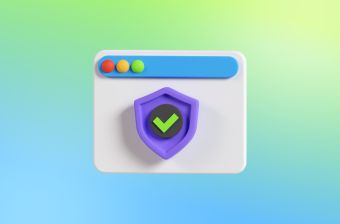
обзор 29 апр. 2025 1065
Информационная безопасность бизнеса с 30 мая 2025 года: что важно знать
Разобрали новые требования к бизнесу, касающиеся информационной безопасности. Как подготовиться, чтобы избежать штрафов и сохранить доверие клиентов

обзор 22 апр. 2025 821
Почему нужны расчеты с контрагентами при НДС на УСН в «1С:Бухгалтерия»
Разбираемся, почему плательщики НДС на УСН, не могут вести учет без закрывающих документов и как отключить кассовый метод, активированный по умолчанию
Выбор региона
В корзине товаров: 0
